Berikut ini langkah-langkah untuk menampilkan Tanggal Jatuh tempo pada Desain Cetakan Pesanan Pembelian :
- Buka Desain Cetakan Pesanan Pembelian yang dimaksud, yaitu melalui menu Pengaturan | Desain Cetakan, pilih desain cetakan Pesanan yang dimaksud dan klik Buka Desainer.
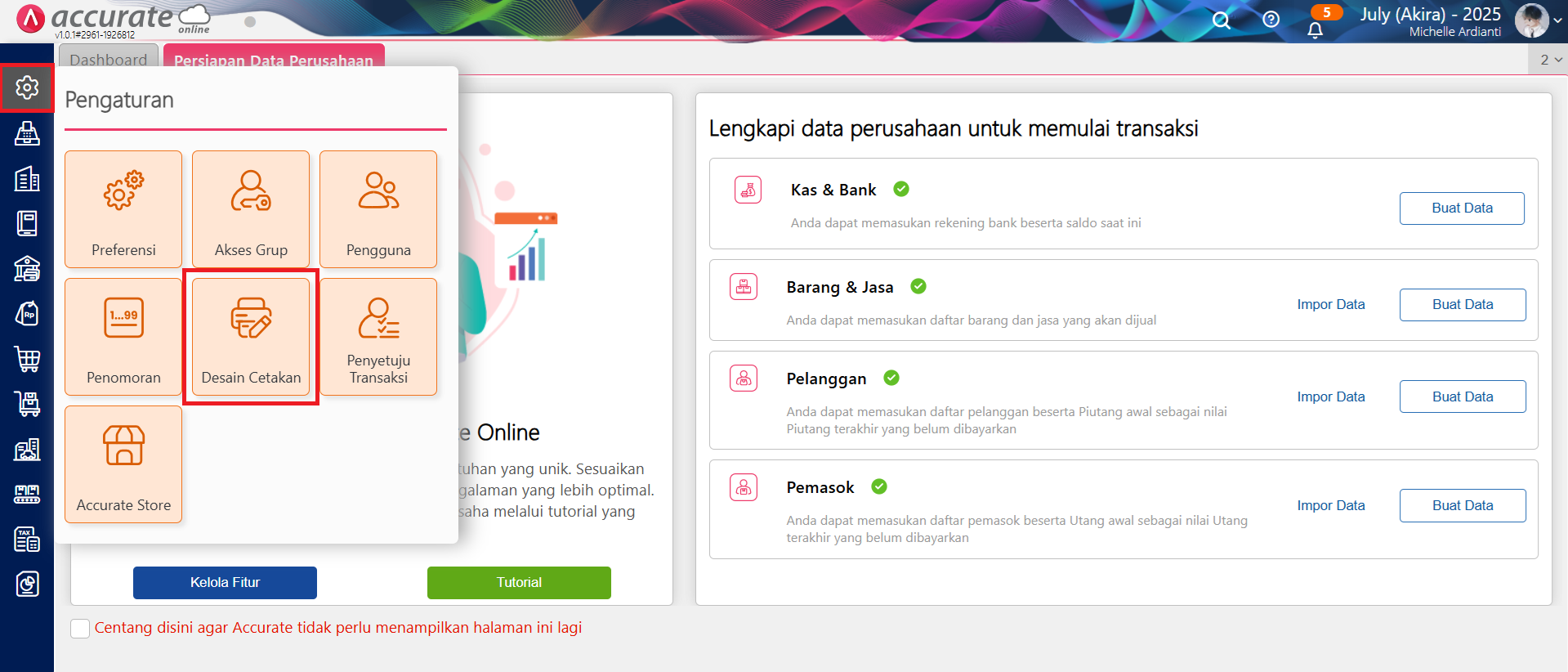
Tampilan menu Desain Cetakan
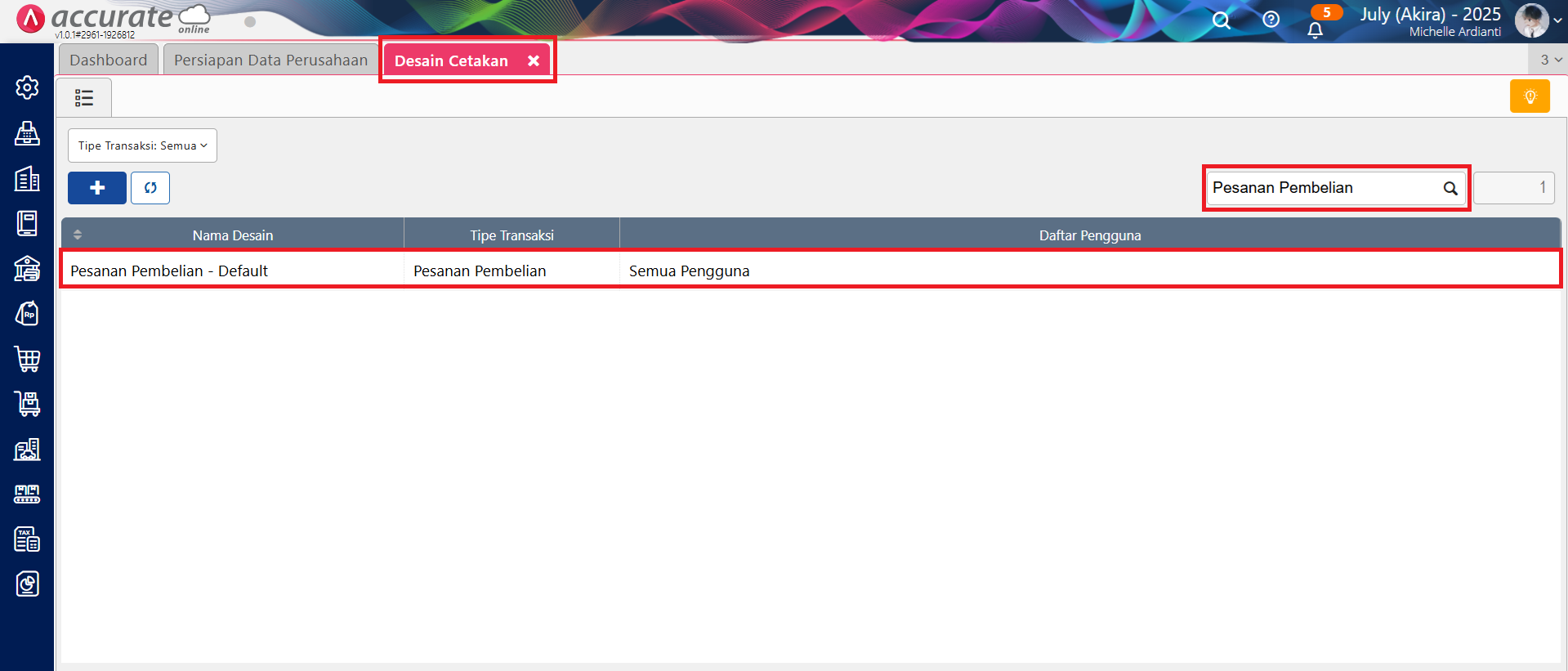
Pilih desain cetakan yang ingin diubah
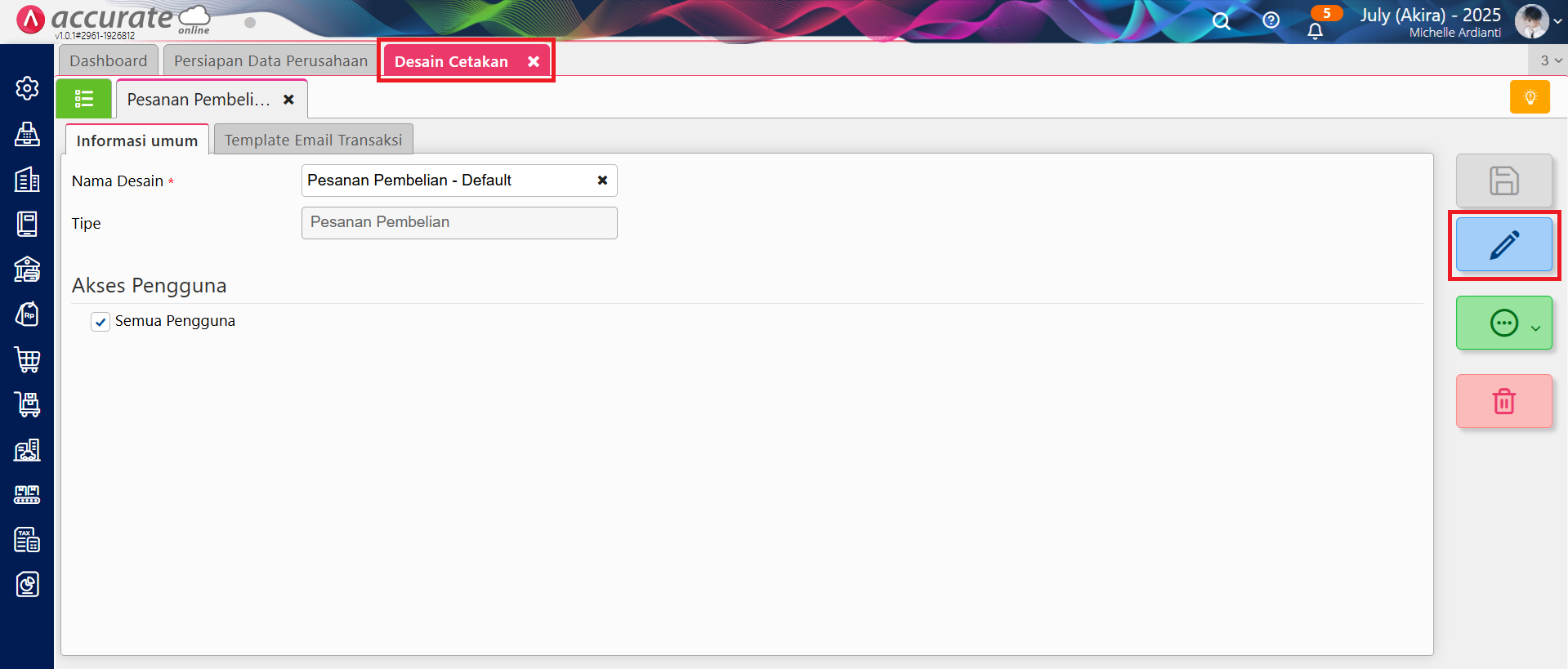
Buka Desainer untuk melakukan perubahan pada desain cetakan
- Pada Desainer, klik add element [+], Pilih ‘Variable’ lalu tempatkan dimana anda ingin menampilkan informasi Tanggal Jatuh Tempo pada Desain Cetakan pesanan.
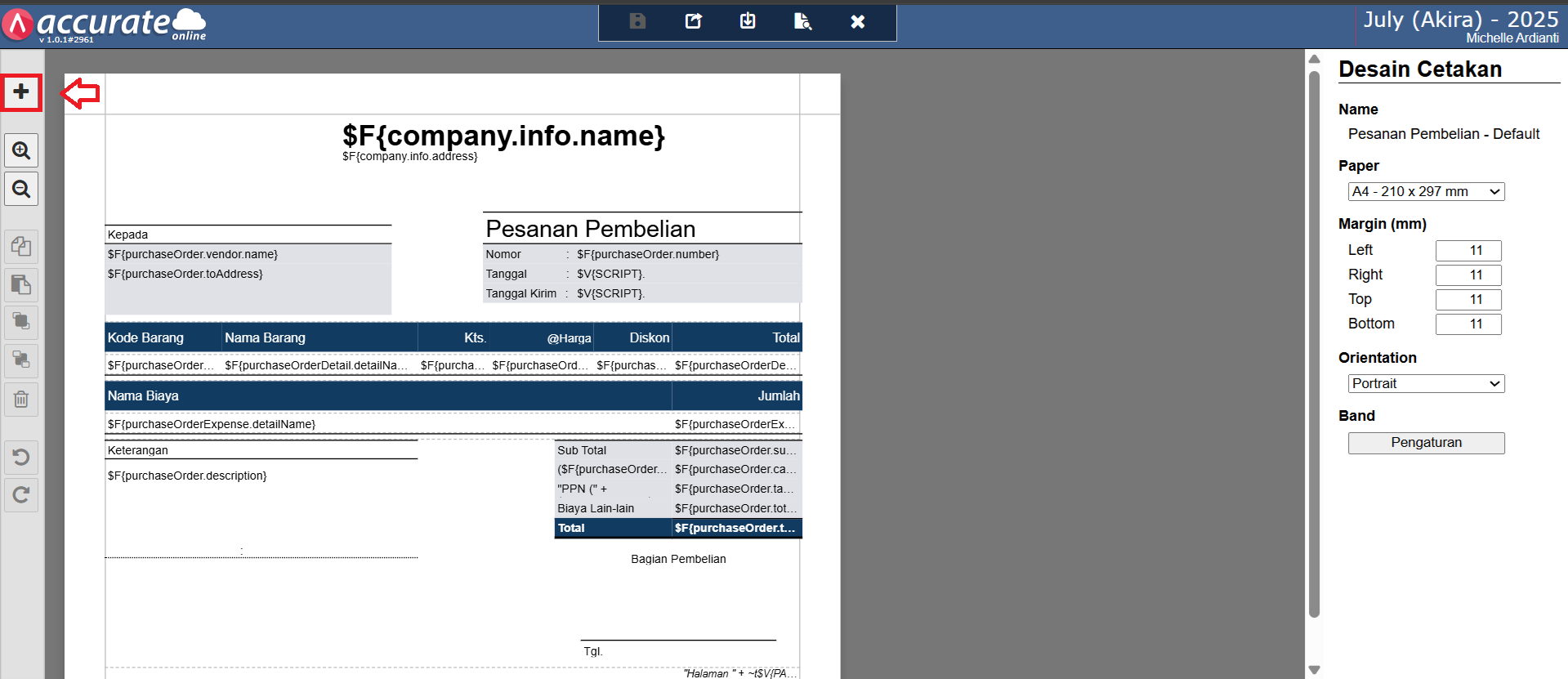
Klik Tambah Elemen (Icon +)
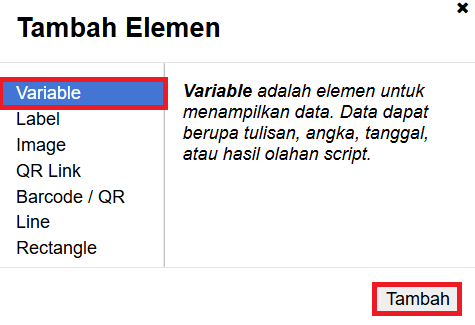
Menambah kolom Variable pada desain cetakan
- Klik dua kali kolom Variable yang sudah ditambahkan tersebut dan isikan skrip rumus berikut Ini : $V{SCRIPT}.fmtDate($F{purchaseOrder.transDate}+$F{purchaseOrder.paymentTerm.netDays}, “dd MMM yyyy”)
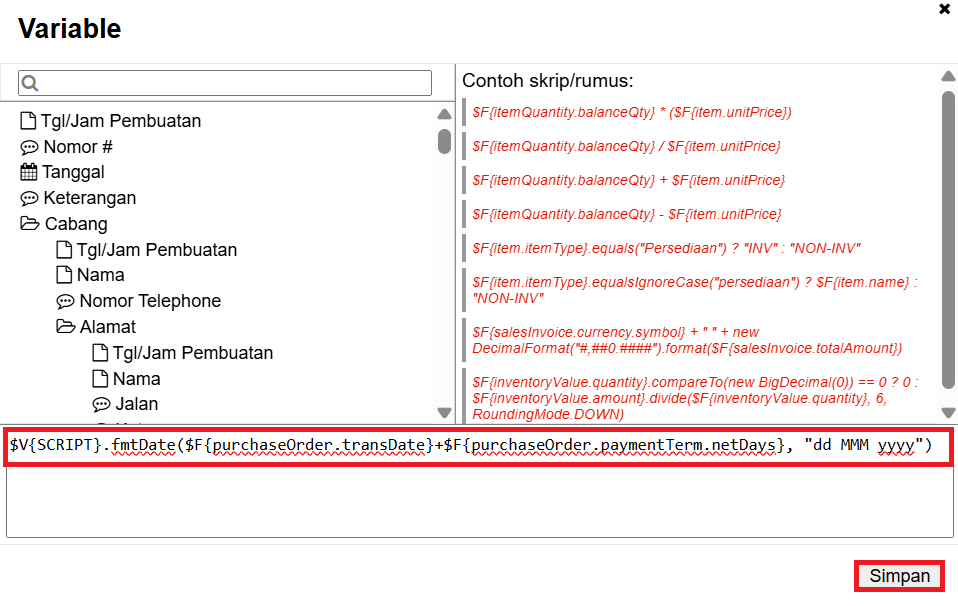
Inputkan Skrip Rumus pada kolom Variable
- Simpan script variable tersebut kemudian simpan desainer tersebut.
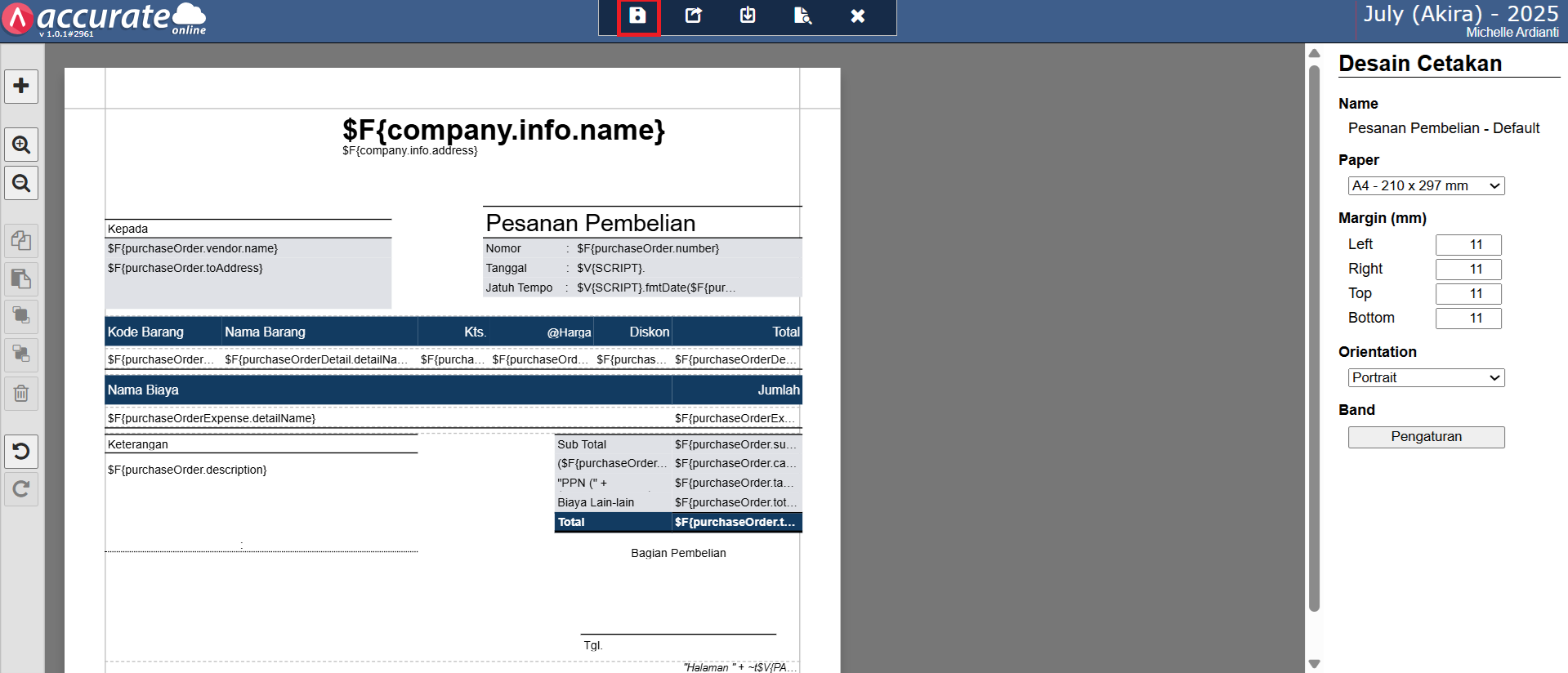
Menyimpan desain cetakan
- Selanjutnya, ke Pesanan Pembelian pada menu Pembelian, pilih salah satu transaksi Pesanan Pembelian yang ingin dicetak, kemudian klik Cetak untuk proses cetak transaksi tersebut.
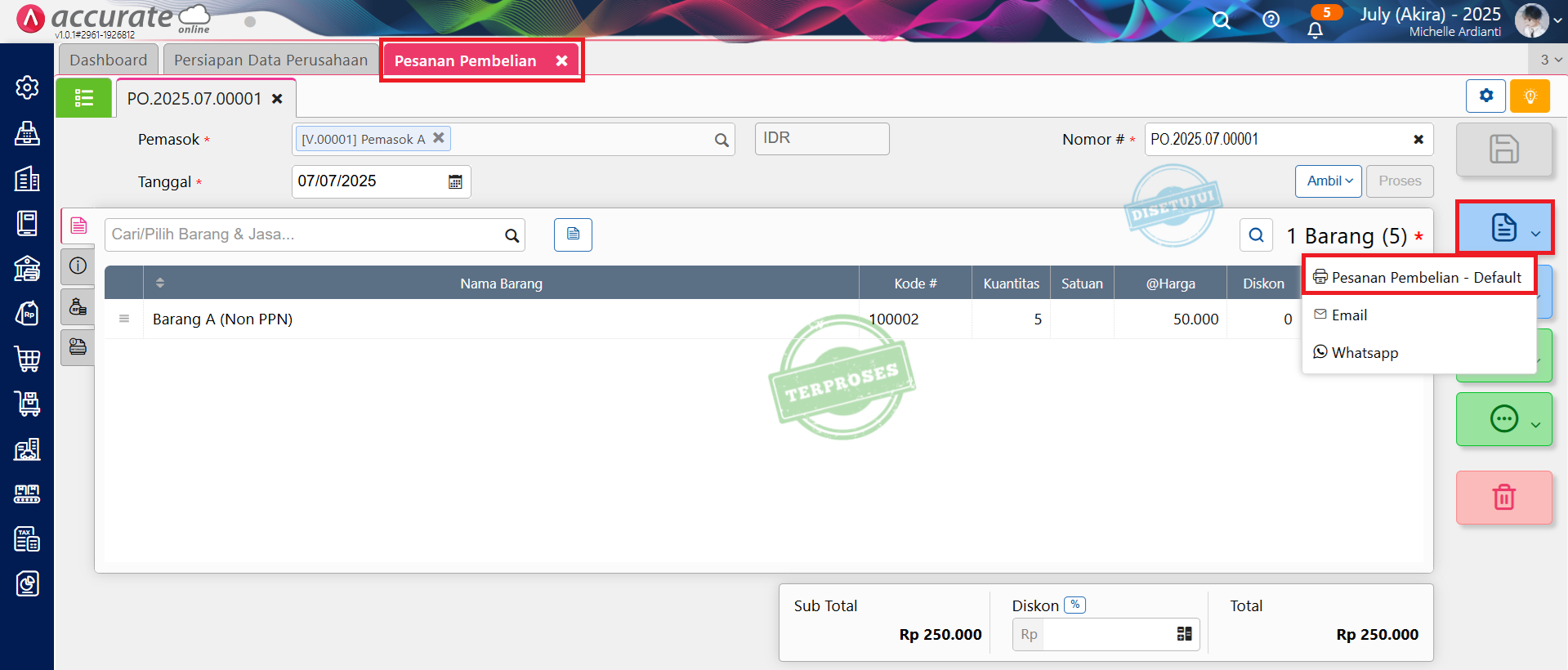
Contoh transaksi Pesanan Pembelian
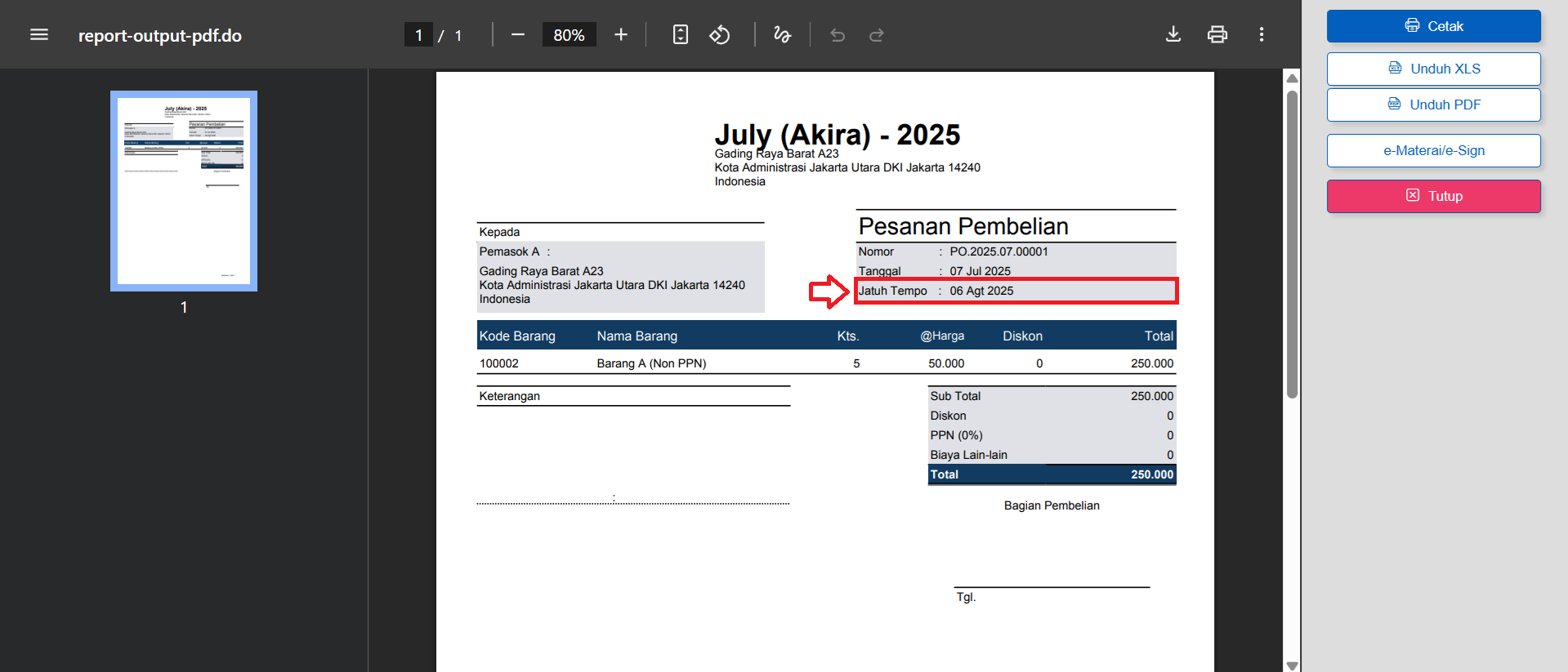
Contoh hasil cetak transaksi Pesanan Pembelian
Catatan :
- Tanggal jatuh tempo yang ditampilkan pada Desain Cetakan Pesanan Pembelian berdasarkan informasi tanggal transaksi Pesanan Pembelian dan Syarat Pembayaran atas Pemasok tersebut.
- Panduan berlaku juga pada Pesanan Penjualan dengan menggunakan variabel yang tersedia di desain cetakan Pesanan Penjualan.
